Autor:
Louise Ward
Data Creației:
9 Februarie 2021
Data Actualizării:
1 Iulie 2024

Conţinut
Doriți să împărtășiți o aventură interesantă cu lumea așa cum se întâmplă? Dacă da, puteți intra în direct pe YouTube! Cu o cameră web, un cont YouTube și un canal YouTube, puteți informa toți utilizatorii YouTube ce faceți acum!
Pași
Metoda 1 din 2: difuzarea în direct a evenimentelor pe YouTube
Accesați YouTube. Deschideți o filă sau o fereastră nouă în browser și accesați YouTube.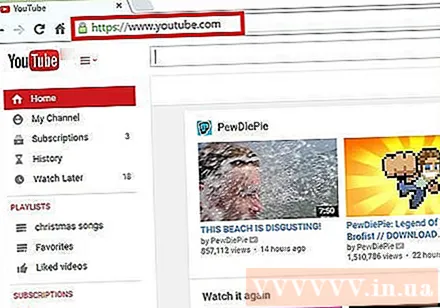
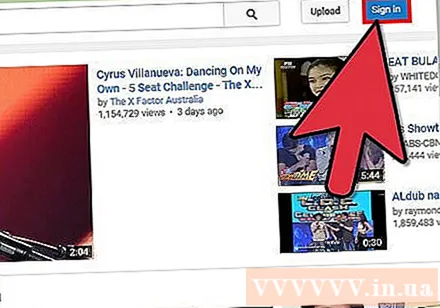
Conectați-vă la contul dvs. YouTube. Faceți clic pe „Conectați-vă” în colțul din dreapta sus al paginii pentru a vă conecta. Introduceți adresa de e-mail și parola Gmail în câmpurile respective și faceți clic pe „Conectați-vă” pentru a continua.- Dacă nu aveți încă un cont YouTube, creați doar un cont Google (Cont Google). Cu un cont Google, puteți accesa toate serviciile Google (cum ar fi Google+, Hangouts, Drive, Gmail și YouTube).

Accesați pagina Canalul meu. În colțul din stânga sus există mai multe linkuri, faceți clic pe al doilea link „Canalul meu” pentru a deschide această pagină.- Pagina My Channel listează toate canalele la care vă abonați, precum și pe ale dvs.
Deschideți Manager video. Veți vedea două dintre imaginile dvs. de profil pe pagina Canalul meu: una în colțul din dreapta sus și una în fotografia canalului (sau fotografia de copertă) pe pagina respectivă. Deasupra și ușor în dreapta avatarului dvs., veți vedea un link „Manager video”. Apasa pe el.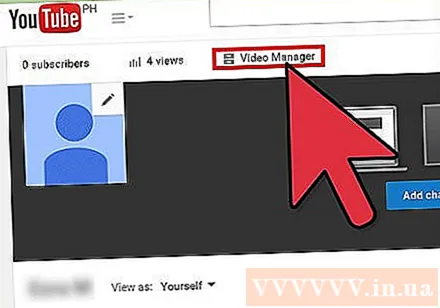
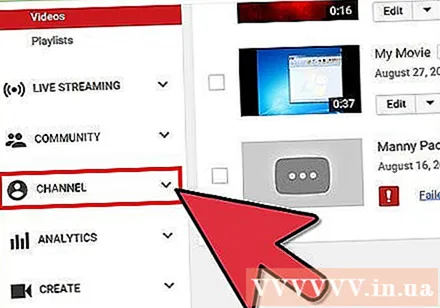
Faceți clic pe opțiunea „Canal”. Îl veți vedea în panoul din stânga al paginii Manager video. Afișarea în panoul din dreapta va afișa selecția canalului.
Activați Evenimente Live. Uită-te în fereastra din dreapta și derulează pagina în jos. A treia opțiune din partea de jos este „Evenimente live”. Faceți clic pe butonul „Activați” pentru a vă confirma contul, astfel încât să puteți activa această funcție.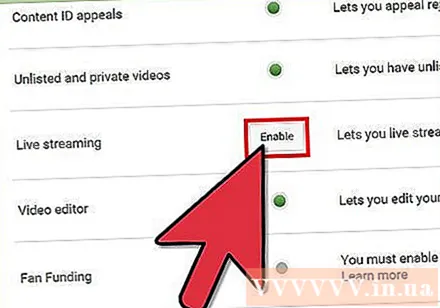
- Pe pagina de verificare a contului, selectați țara din listă. Mai jos, alegeți să primiți un mesaj vocal sau text pentru a primi un cod de confirmare.
- Introduceți numărul de telefon pentru YouTube pentru a vă trimite codul în caseta din partea de jos a paginii, apoi faceți clic pe butonul albastru „Trimiteți” din partea dreaptă jos a paginii. Așteptați apelul sau mesajul text, când primiți codul, introduceți codul de confirmare din 6 cifre în caseta furnizată și faceți clic pe „Trimiteți”.
- Dacă aveți succes, veți primi următorul mesaj „Felicitări! Contul dvs. este confirmat acum ”. Faceți clic pe „Continuați” și veți fi condus la secțiunea Termeni și condiții pentru a transmite evenimentele live. Faceți clic pe „Sunt de acord” și veți fi direcționat la secțiunea Evenimente live din pagina Manager video.
Apăsați butonul albastru „Creați eveniment live”. Aceasta va începe difuzarea în direct, dar nu vă faceți griji, nu sunteți încă în aer. Va trebui să adăugați câteva informații despre evenimentele difuzate și setări de configurare pe pagina Creați un eveniment nou.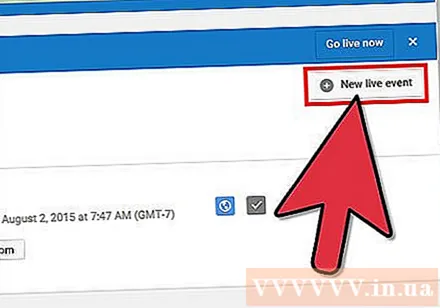
Completați Informații de bază. Dacă priviți fila de mai sus cu un subliniat roșu, veți vedea că vă aflați acum în secțiunea Informații de bază din pagina Creați un eveniment nou. Aici veți completa informații despre fluxul live pe care îl veți reda.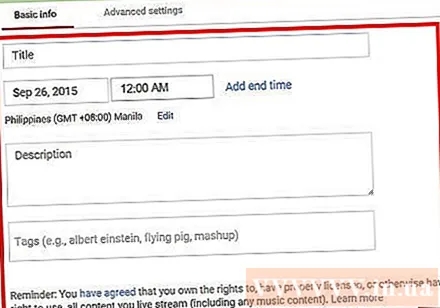
- Tastați numele evenimentului în câmpul Titlu.
- Dacă doriți să setați un program pentru ca fluxul live să continue mai târziu, configurați calendarul în cele 2 casete de sub nume. Faceți clic pe prima casetă pentru a seta data și faceți clic pe a doua casetă pentru a seta ora. Adăugați o oră de încheiere, dacă doriți, făcând clic pe linkul „Ora de încheiere” chiar lângă a doua casetă.
- Următorul câmp este Descriere. Vă rugăm să adăugați câteva informații despre fluxul dvs. live.
- Adăugați etichete în caseta de sub câmpul Descriere. Aceste etichete îi ajută pe utilizatorii YouTube să-ți găsească evenimentul live. De exemplu, puteți scrie plajă pustie, apă albastră limpede, nisip alb, scufundări, insule etc.
- În partea dreaptă a paginii este o caracteristică care setează confidențialitatea fluxului live.Îl puteți seta la „Public”, „Nelistat” sau „Privat”. Dacă alegeți „Public”, puteți adăuga un mesaj personal spectatorilor dvs. în caseta de text de mai jos. Dacă ați selectat „Privat”, introduceți adresele de e-mail ale persoanelor cu care doriți să partajați evenimentul live în caseta de sub setările dvs. de confidențialitate. Separați adresele de e-mail cu virgule.
Configurați setările pentru Setări avansate. Faceți clic pe fila „Setări avansate” din partea de sus pentru a accesa acest meniu. Aici puteți configura chat, categorii, limbi etc.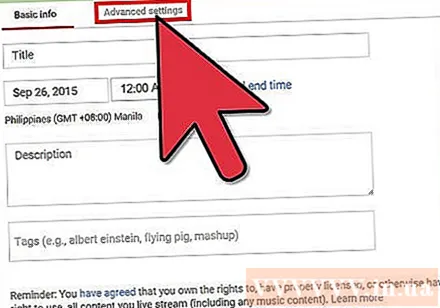
- Dacă doriți să activați Chat în timpul fluxului live, faceți clic pe opțiunea „Activați chatul live” din colțul din stânga sus. De asemenea, puteți opta pentru blocarea automată a mesajelor spam făcând clic pe această opțiune.
- Dacă aveți configurat un eveniment live „Public” și doriți ca spectatorii să încorporeze un videoclip pe site-ul lor web, puteți selecta „Permite încorporarea” în apropierea centrului paginii.
- Dacă există o restricție de vârstă, atingeți „Activați restricțiile de vârstă”. Activarea acestui lucru va împiedica utilizatorii YouTube minori să vizioneze evenimentul.
- În partea dreaptă sus a paginii, este Categorie. Dacă doriți să adăugați o categorie la fluxul dvs., selectați-o din lista derulantă. Puteți alege dintre Comedie (Divertisment), Divertisment, Sport, Călătorii și alte categorii.
- Puteți seta locația geografică a videoclipului în partea de jos a opțiunii Categorie. Introduceți numele locului pentru a afișa un mic ecran cu Google Maps, apoi apăsați „Căutare” Google Maps pentru a mări zona.
- Setați limba videoclipului alegând dintr-o varietate de limbi disponibile în lista derulantă de sub câmpul Locație.
- Setați opțiunile de înregistrare printr-una dintre opțiuni, cum ar fi „Faceți automat privat după încheierea evenimentului”, „Permiteți comentarii” (Permiteți comentariile automat după încheierea evenimentului). Comentariu) și „Utilizatorii pot vizualiza evaluările pentru acest videoclip” (Utilizatorii pot vizualiza evaluările pentru acest videoclip). Puteți selecta una sau toate opțiunile de înregistrare.
- Setați întârzierea difuzării, dacă este necesar, la ultima opțiune din pagina Setări avansate. Întârzierea difuzării este cantitatea de timp care este întârziată între videoclipul live pe care îl vedeți în timp ce previzualizați în camera de control live și videoclipul pe care îl vizionează spectatorii.
Începeți difuzarea. Când totul este gata, puteți începe difuzarea evenimentului live. Faceți clic pe „Intră în direct acum”, apoi pe „OK” pentru a confirma, iar YouTube va deschide o fereastră Google+ Hangouts on Air.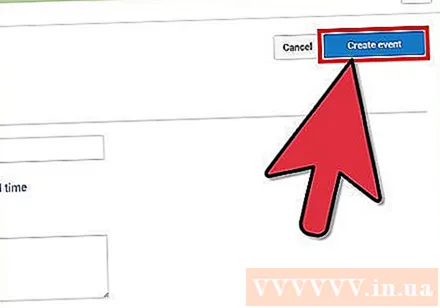
- Când este încărcată fereastra Hangouts live, apăsați butonul verde „Începeți difuzarea” pentru a începe. Ar trebui să vedeți cuvântul „Live” în colțul din dreapta sus și în partea de jos a ferestrei în timp ce jucați. Chaturile și mesajele vor fi afișate în panoul din dreapta.
- Puteți merge în direct până la 8 ore. Când ați terminat fluxul live, apăsați butonul roșu „Opriți difuzarea” din partea de jos.
- Dacă doriți să accesați înregistrarea pentru redare ulterioară, reveniți la Manager video și selectați „Evenimente live” din panoul din stânga. O listă a tuturor înregistrărilor va fi afișată aici. Faceți clic pe o înregistrare pentru a revizui.
Metoda 2 din 2: Joacă pe YouTube prin Google+ Hangouts
Conectați-vă la Google+. Deschideți o filă sau o fereastră nouă în browser și accesați site-ul Google+.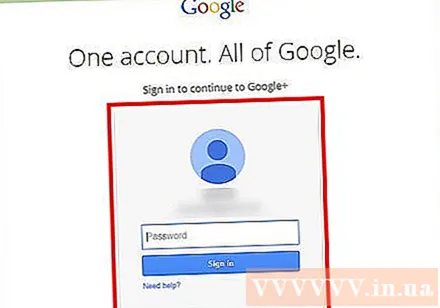
Deschideți meniul. Plasați cursorul deasupra sau faceți clic pe pictograma casei din colțul din stânga sus al paginii, va apărea o listă de opțiuni.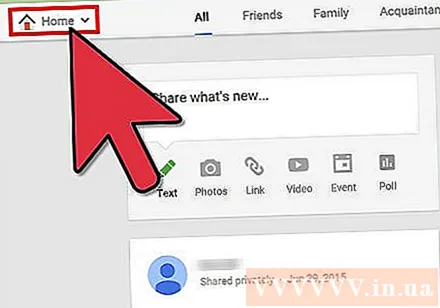
Inițializează hangoutul. Mergeți în jos pe listă și aproape de centru veți vedea „Hangouts”. Faceți clic aici pentru a deschide pagina Hangouts.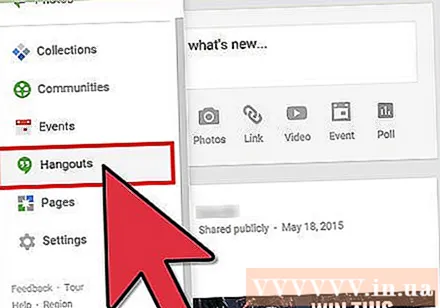
Inițializați un Hangouts live. Faceți clic pe a doua filă de sus, este „Hangouts live”, apoi faceți clic pe butonul portocaliu „Creați un Hangout live”. Va apărea o casetă mică pentru a introduce informațiile de difuzare pe care le doriți pe YouTube.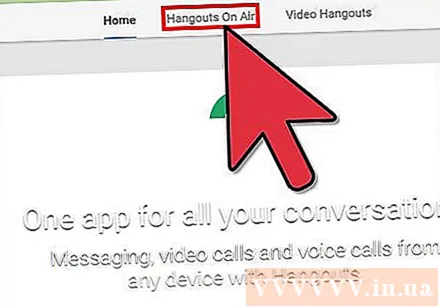
Denumiți evenimentul. Tastați numele evenimentului în primul câmp.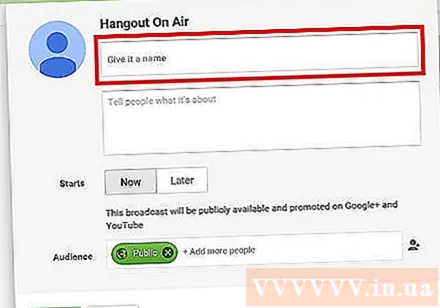
Descrierea evenimentului. În a doua școală, spuneți oamenilor despre ce este vorba.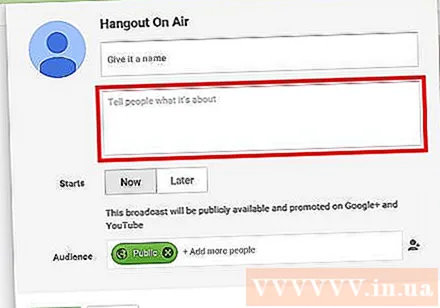
Setați timpul pentru a juca. Sub câmpul Descriere se află titlul „Începe”. Există 2 opțiuni: Acum sau mai târziu. Alegând „Acum” vă permite să transmiteți evenimentul instantaneu, în timp ce „Mai târziu” vă permite să programați o transmisie la ora dorită.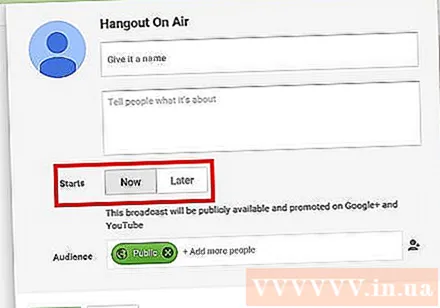
- Dacă alegeți „Mai târziu”, va apărea un câmp pentru dată, oră și lungime. Vă rugăm să setați un program de difuzare datorită acestor școli.
Configurați confidențialitatea. Ultima opțiune din caseta mică este Public. Puteți seta „Public” (public - implicit) sau puteți introduce adresele de e-mail ale persoanelor cu care doriți să partajați evenimentul.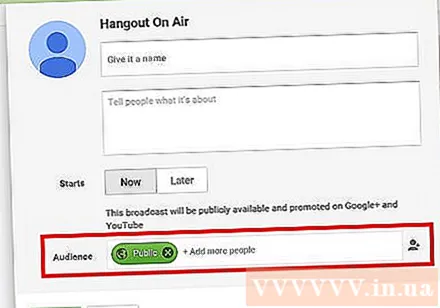
- Setarea „Public” permite tuturor utilizatorilor Google+ și YouTube să vadă difuzarea.
- Dacă doriți ca evenimentul să fie privat, faceți clic pe X de lângă „Public” și introduceți adresele de e-mail ale persoanelor cu care doriți să distribuiți evenimentul.
Începeți să jucați. După ce ați terminat configurarea, apăsați butonul albastru „Distribuiți” din partea de jos a ferestrei pop-up și veți fi direcționat la pagina Evenimente de pe Google+. Pe micul ecran video de pe pagina respectivă, veți vedea un buton albastru „Start” cu pictograma camerei video. Faceți clic pe această pictogramă pentru a deschide fereastra Hangouts live.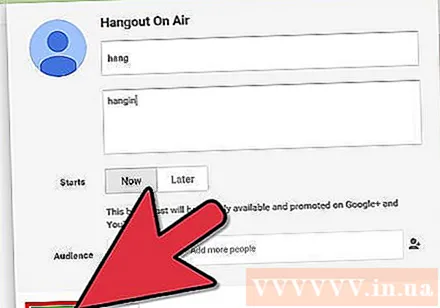
- Va apărea o fereastră care indică faptul că evenimentul va fi transmis pe Google+, precum și pe contul dvs. YouTube. Dacă doriți, vă rugăm să invitați mai mulți oameni să vadă evenimentul în caseta care apare și faceți clic pe „Invită” pentru a continua.
- Pe ecranul următor vor apărea Termenii și condițiile Hangouts live. Faceți clic pe „Sunt de acord” în partea de jos și faceți clic pe „Continuați”.
- După ce a fost încărcată fereastra de redare Hangouts live, apăsați butonul verde „Începeți difuzarea” și o fereastră pop-up va spune: „Veți fi în curând live pe Google+ și YouTube. ". Faceți clic pe „OK” pentru a începe difuzarea în direct.
- Veți vedea cuvântul „Live” în colțul din dreapta sus și în mijlocul de jos al ferestrei în timp ce transmiteți. Informațiile și mesajele de chat pot fi găsite în caseta din dreapta.
- Puteți juca până la 8 ore. Când ați terminat de redat, apăsați butonul roșu „Stop broadcast” din partea de jos.



